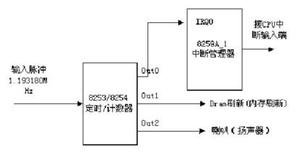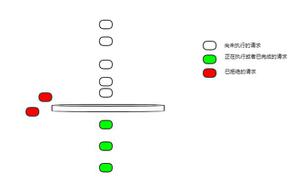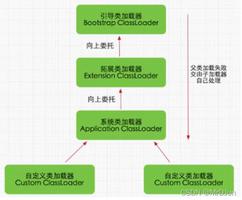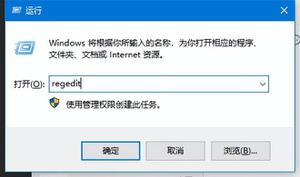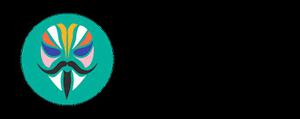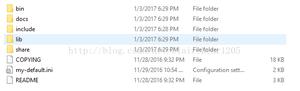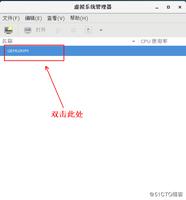修复Windows11/10中的aksfridge.sys蓝屏错误
如果您在升级到Windows11或Windows10后遇到aksfridge.sys蓝屏错误,那么这篇文章旨在为您提供帮助。在这篇文章中,我们将提供最合适的解决方案,您可以尝试成功解决此问题。
正版 aksfridge.sys文件是Aladdin Knowledge Systems 的 Aladdin HASP 的软件组件 。Aladdin HASP(硬件反软件盗版)是一套数字版权管理 (DRM) 保护和许可软件。Aksfridge.sys 是 HASP 正常运行所必需的过滤器驱动程序。该组件增加了对专用外部设备的支持。
硬件反软件盗版,又名 Aladdin HASP, 是一套保护和许可软件。它使用两个系统文件 aksfridge.sys 和aksdf.sys(支持外部设备的过滤驱动程序)。
非分页区域中的页面错误 (aksfridge.sys)
如果您遇到此PAGE_FAULT_IN_NONPAGED_AREA (aksfridge.sys)停止错误,您可以按不特定顺序尝试下面我们推荐的解决方案,看看是否有助于解决问题。
- 更新 HASP 驱动程序
- 修改注册表值
让我们看一下与列出的每个解决方案相关的流程的描述。
如果能正常登录就好了;否则,您将必须 启动到安全模式,进入高级启动选项屏幕,或 使用安装介质启动 才能执行这些说明。
1]更新HASP驱动程序
请执行下列操作:
- 下载Sentinel HASP/LDK Windows GUI 运行时安装程序。下载的文件的文件名是 – Sentinel_LDK_Run-time_setup.zip。
- 将 zip 文件夹解压到 C 盘。
- 解压后,打开文件夹 Sentinel_LDK_Run-time_setup。
- 找到 HASPUserSetup.exe。
- 右键单击 HASPUserSetup.exe 并选择以管理员身份运行进行安装。
您还可以尝试通过设备管理器将驱动程序更新到最新版本。就是这样:
- 按 Windows 键 + X 打开 高级用户菜单。
- 按 键盘上的 M键打开设备管理器。
- 在设备管理器控制台上,找到并展开设备列表以查看 Sentinel 驱动程序。
- 看到它后,右键单击它并选择 “更新驱动程序”。
- 从下一个窗口中选择 自动搜索驱动程序。
- 按照屏幕提示完成驱动程序更新。
更新 HASP 驱动程序的另一种方法是通过Windows 更新下的可选更新 部分。
2]修改注册表值
由于这是注册表操作,建议您备份注册表 或 创建系统还原点 作为必要的预防措施。完成后,您可以进行以下操作:
- 按Windows 键 + R调用“运行”对话框。
- 在“运行”对话框中,键入
regedit并按 Enter 键打开注册表编辑器。 - 导航或跳转到下面的注册表项路径:
HKLM\System\CurrentControlSet\Services\aksfridge\
- 在右窗格中的该位置,双击“启动”注册表项以编辑其属性。
- 在属性对话框中,将值数据设置为4。
这会禁用 Aladdin 的部分安全驱动程序并消除该问题。
- 单击“确定”保存更改。
- 重新启动您的电脑。
我希望这有帮助!
以上是 修复Windows11/10中的aksfridge.sys蓝屏错误 的全部内容, 来源链接: utcz.com/dzbk/943879.html